क्या पता
- कार्यपत्रक में अपना स्टॉक डेटा दर्ज करें, जिसमें दिनांक, व्यापार की मात्रा, उच्च मूल्य, कम कीमत और समापन मूल्य शामिल हैं।
- डेटा चुनें, सम्मिलित करें > अनुशंसित चार्ट> सभी चार्ट >चुनें स्टॉक > वॉल्यूम-हाई-लो-क्लोज़ > ठीक ।
- चार्ट को स्टाइल करने के लिए, चार्ट का चयन करें, डिजाइन पर जाएं, चार्ट तत्वों का चयन करें, चार्ट शैली और अन्य डिजाइन विकल्पों को बदलें और चार्ट को सेव करें।
यह लेख बताता है कि हाई-लो-क्लोज़ चार्ट का उपयोग करके एक्सेल के साथ स्टॉक को कैसे ट्रैक किया जाए। निर्देश एक्सेल 2019, 2016, 2013, 2010, मैक के लिए एक्सेल 2019, मैक के लिए एक्सेल 2016, मैक 2011 के लिए एक्सेल और माइक्रोसॉफ्ट 365 के लिए एक्सेल पर लागू होते हैं।
चार्ट डेटा दर्ज करना और चुनना
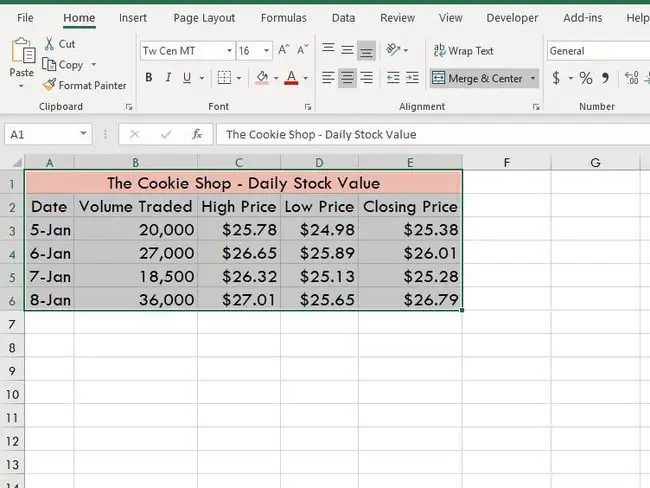
हाई-लो-क्लोज़ स्टॉक मार्केट चार्ट बनाने में पहला कदम डेटा को वर्कशीट में दर्ज करना है। चित्र में दिखाए अनुसार डेटा को कक्ष A1 से E6 में दर्ज करें।
- कॉलम A को "तारीख" लेबल किया गया है।
- स्तंभ B में शीर्षक "व्यापार की गई मात्रा" है।
- कॉलम सी, डी, और ई को क्रमशः "उच्च मूल्य," "कम कीमत," और "समापन मूल्य" लेबल किया गया है।
डेटा डालते समय इन नियमों का रखें ध्यान:
- जब भी संभव हो, कॉलम में अपना डेटा दर्ज करें जैसा कि चित्र में दिखाया गया है।
- कॉलम के शीर्ष पर प्रत्येक डेटा श्रृंखला के लिए शीर्षक और नीचे की कोशिकाओं में डेटा के साथ अपनी कार्यपत्रक तैयार करें।
- अपना डेटा दर्ज करते समय रिक्त पंक्तियों या स्तंभों को न छोड़ें क्योंकि इससे चार्ट में रिक्त क्षेत्र बन जाएंगे।
इस ट्यूटोरियल में वर्कशीट को फॉर्मेट करने के चरण शामिल नहीं हैं जैसा कि इमेज में दिखाया गया है। वर्कशीट फ़ॉर्मेटिंग विकल्पों की जानकारी मूल एक्सेल फ़ॉर्मेटिंग ट्यूटोरियल में उपलब्ध है।
अगला, आपको A1 से D6 तक के सेल ब्लॉक को हाइलाइट करना होगा।
एक्सेल 2013 और बाद में, यदि आपका डेटा निरंतर कोशिकाओं में है, जैसा कि इस उदाहरण में, आप श्रेणी के किसी भी सेल पर क्लिक कर सकते हैं, और आपका सारा डेटा चार्ट में शामिल हो जाएगा।
अन्यथा, चार्ट डेटा के चयन के लिए दो विकल्प हैं: माउस या कीबोर्ड द्वारा।
माउस का उपयोग करना
- सेल A1 पर अपना माउस क्लिक करें।
- बाएं माउस बटन पर क्लिक करें और माउस को ड्रैग करके सभी सेल्स को D6 पर हाइलाइट करें।
कीबोर्ड का उपयोग करना
- चार्ट डेटा के ऊपर बाईं ओर क्लिक करें।
- कीबोर्ड पर Shift कुंजी दबाए रखें।
- शेयर चार्ट में शामिल किए जाने वाले डेटा का चयन करने के लिए कीबोर्ड पर तीर कुंजियों का उपयोग करें।
किसी भी स्तंभ और पंक्ति शीर्षक का चयन करना सुनिश्चित करें जिसे आप चार्ट में शामिल करना चाहते हैं।
शेयर बाजार चार्ट बनाना
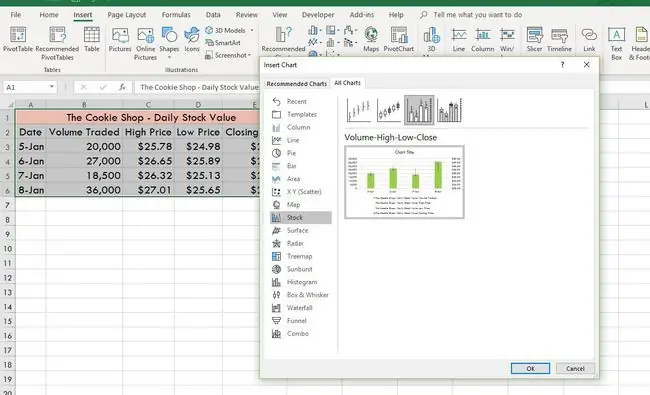
अपना डेटा चुनने के बाद वॉल्यूम-हाई-लो-क्लोज़ स्टॉक मार्केट चार्ट बनाने के लिए नीचे दिए गए चरणों का पालन करें। चार्ट बनाया जाएगा और आपकी वर्कशीट पर रखा जाएगा।
- रिबन पर सम्मिलित करें टैब पर क्लिक करें।
- क्लिक करें अनुशंसित चार्ट।
- सभी चार्ट टैब पर जाएं।
- चार्ट प्रकारों की सूची में स्टॉक चुनें।
- क्लिक करें वॉल्यूम-हाई-लो-क्लोज़।
- क्लिक करें ठीक।
स्टॉक चार्ट को स्टाइल और फॉर्मेट करें
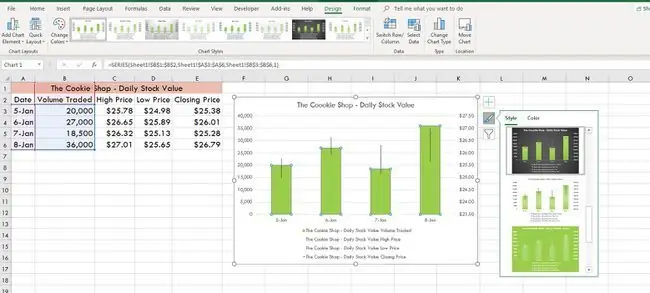
चार्ट को जिस तरह से आप दिखाना चाहते हैं उसे प्रारूपित करें।
- रिबन के चार्ट टूल टैब को सक्रिय करने के लिए चार्ट पर क्लिक करें।
- डिज़ाइन टैब पर क्लिक करें।
- उस चार्ट तत्व का चयन करें जिसे आप प्रारूपित करना चाहते हैं।
- एक अलग चार्ट शैली चुनें या अन्य डिज़ाइन विकल्प चुनें, जैसे रंग, छाया और 3-डी स्वरूपण भरें।
- परिवर्तनों को अपने चार्ट में सहेजें।






